Si vous ne savez pas qui viennent sur votre site et ce qu'ils y font, ce tutoriel est l'endroit où vous devez démarrer. Il vous aide à ouvrir et installer le compte Google Analytics version gratuite pour une entreprise B2B en Trois simples étapes illustrées. Plus qu'un outil, Google Analytics est la boussole indispensable du Dirigeant, du Responsable Marketing, du Responsable Commercial et Vente. La boussole sans laquelle la conduite de la stratégie marketing digital devient problématique et aléatoire. Suivez les explications pour ouvrir et installer le compte Google Analytics de votre société.
More...
I-1. Comment Ouvrir un Compte Google Analytics ?
Pour créer un compte Google Analytics vous avez besoin d'un compte Google. Vous en avez surement un. Vous pouvez l'utiliser pour créer votre compte Google Analytics.
Cependant, je vous recommande d'opter dès le départ, pour un compte Google unique dédié à l'utilisation par l'entreprise des services Google en ligne (Analytics, Tage Manager, Ads, Search Console, My Business et bien d'autres solutions Marketing de Google.... Pour information, jetez un oeuil à la Plate-Forme des solutions marketing de Google qui a fait l'objet d'une refonte totale depuis quelques mois.
Cela évite des risques de perte de compte ou de données en cas de révocation d'un contrat avec une agence ou au départ d'un employé ayant créé le compte Google analytics en son propre nom, via son adresse email (compte Google) personnelle.
Si ce n'est encore fait, vous devez d'abord créer le compte Google unique centralisant l'accès aux Solutions Marketing de Google. Ensuite, pour ouvrir un compte Google Analytics, suivre ces premiers pas :
- Rendez-vous à l'adresse : https://analytics.google.com/analytics/web/ si vous n'êtes pas connecté au compte Google, vous verrez l'écran suivant :

Cliquez sur S'inscrire et connectez-vous en utilisant le Compte Google dédié aux solutions Marketing Google.
Vous allez devoir remplir le formulaire présenté par Google (voir la capture d'écran ci-après). Suivez les explications illustrées pour ouvrir le compte Google Analytics de votre entreprise :
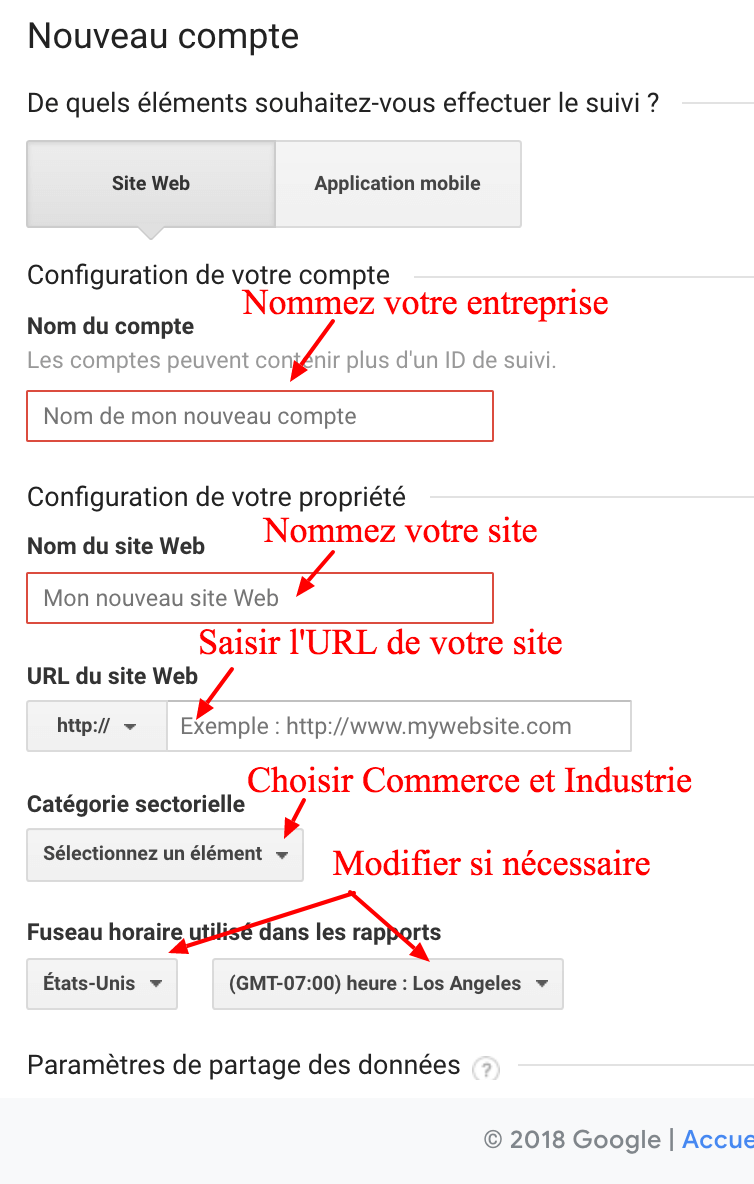
Suivez les indications illustrées pour compléter la procédure d'ouverture d'un compte Google Analytics. A la fin de la procédure, vous serez invité à cliquer sur le bouton obtenir l'ID de suivi.
Une fois le formulaire envoyé, le premier Compte de votre Interface Google Analytics, ainsi que son premier site (première Propriété) et sa première base de collecte et analyse de données (première Vue) seront créés.
Vous pourrez plus tard ajouter d'autres Comptes à votre interface Google Analytics qui pourront contenir un ou plusieurs sites (propriétés) à leur tour. Alors que chaque propriété peut contenir une ou plusieurs vues. Je les explique dans le tutoriel consacré à Comment configurer Google analytics.
Le nombre de comptes et de propriétés et de vues de chaque interface Google Analytics ne dépend que de votre stratégie et besoin.
I-2. Ou se trouve le code suivi de Google Analytics ?
Le remplissage et l'envoi du formulaire, tel qu'expliqué ci-dessus, ouvre votre compte Google Analytics. Vous êtes conduit directement à l'écran contenant l'ID de suivi et le Global Site Tag. L'un ou l'autre sera utilisé selon la méthode que vous allez employer pour installer Google Analytics sur votre site.
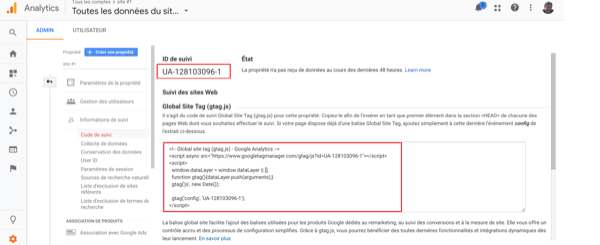
Pour trouver l'ID de suivi ou le Global Site Tag à tout moment, localisez la roue dentée en bas de la barre de navigation latérale, cliquez. Puis, localisez dans la colonne de la Propriété > Informations de suivi >Code de suivi
Les deux codes sont illustrés par l'encadré rouge dans la capture d'écran ci-dessus. Nous allons voir deux cas d'installation de Google Analytics selon que votre site soit créé sur WordPress ou via un codage direct html.
I-3. Comment installer Google Analytics sur WordPress ?
Si vous avez créé votre site vous-même sur WordPress sans connaissance technique et vous vous demandez comment installer l'ID de suivi ou le Global Site Tag sur le site, voici une méthode très simple pour le faire :
Il existe plusieurs façons pour installer l'ID de suivi ou le Global Site Tag ((gtag.js) sur un site créé sous WordPress. Je vais présenter la méthode par l'ajout d'une extension à WordPress.
Je préfère l'extension : insert headers and footers. Si vous utilisez WordPress vous savez sans doute comment ajouter une extension. Une fois l'extension ajoutée, vous accédez facilement à la partie <head> </head> et <body> </body> de votre site.
Il ne vous reste qu'à copier le Global Site Tag ((gtag.js) fourni par Google Analytics et le coller dans le cadre désigné par Scripte in Header comme illustré.
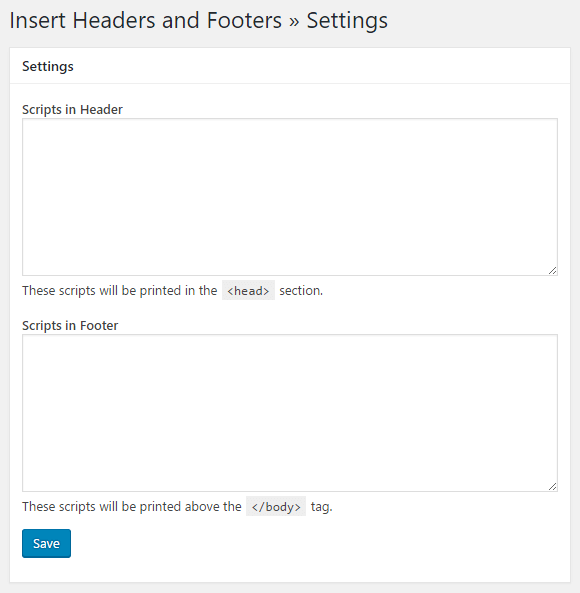
I-3 a. Comment faire lorsque le site est crée par une tierce personne ?
Si votre site est créé par une tierce personne, l'installation de Google Analyticas ne se fera pas seul. C'est à vous d'envoyer l'information sur l'ID de suivi et le Global site Tag tel que fourni par Google Analytics, à votre collaborateur ou à votre prestataire.
I- 4. Comment vérifier si Google Analytics est correctement installé sur le site ?
Vous devez vous assurer que le code de suivi est correctement installé et fonctionne correctement. Pour se faire, il y a un moyen simple. C'est d'ajouter l'extension Google Tag Assistant à votre navigateur.
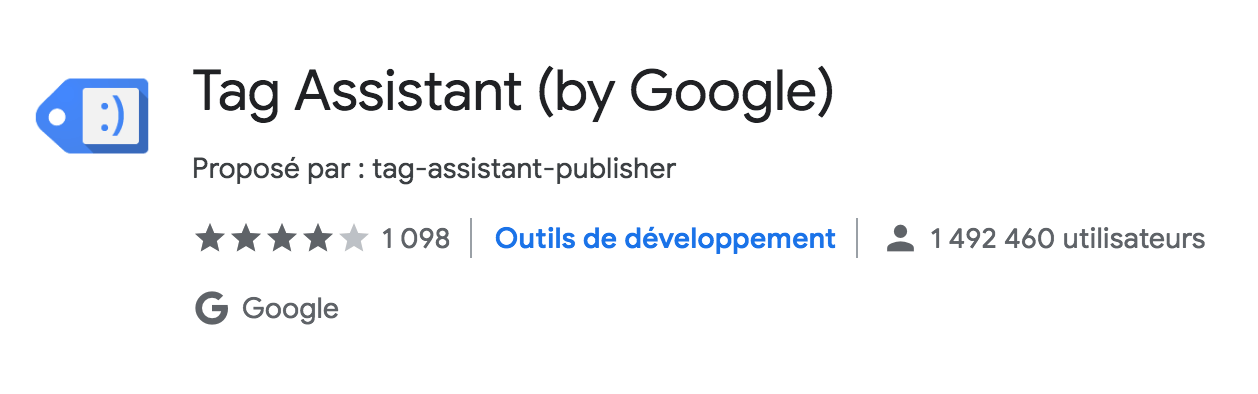
Google Tag Assistant va analyser les balises sur chacune des pages que vous visitez. L'icône de l'extension peut changer de couleur et afficher des numéros, selon le nombre de balises et les erreurs éventuelles trouvées. Si une page contient, par exemple, une balise avec une erreur, l'icône s'affiche en rouge.
Google Tag Assistant ne réalise pas un suivi de votre activité en ligne. Elle examine uniquement les balises figurant sur les pages que vous consultez et vous indique les résultats. Pour en savoir plus, consultez la présentation de cet outil par Google.
Tutoriels Google Analytics en Ligne
Formation : Savoir Collecter et Interpréter les données d'un site B2B
Savoir interpréter et transformer les données en actions de manière réactive est un enjeu majeur pour l’entreprise à l’ère du digital. Faites de Google Analytics l’allié de vos décisions et de votre réactivité . Formez-vous à Google Analytics !




